Управление страницами, разметкой в онлайн конструкторе
Обложка и развороты
Внизу рабочей области отображаются на первом месте Обложка, а далее развороты в порядке, который пойдёт в печать.
Развороты можно перемещать мышкой, изменяя их последовательность, добавлять, копировать и удалять.
Переход к следующему, предыдущему или другому Развороту можно:
- стрелочками над лентой с разворотами;
- PageUp / PageDown на клавиатуре;
- выделить нужный левой клавишей мышки.
Рабочая область
Разворот можно увеличивать на экране колёсиком мышки или перемещением движка со значком "лупа" снизу справа рабочей области.
На самом развороте выделены области линиями и цветом, которые не будет видно при печати:
- Красная зона по периметру разворота - область загиба обложки на обратную сторону, чтобы не было видно торца картона.
- Красная зона по периметру разворота - область обреза при сборке фотокниги, чтобы блок был ровным, поэтому не размещайте текст и важные элементы, но и не оставляйте это место пустым, так как в конечном варианте будет белая полоса и не красиво.
- Чёрная линия по периметру разворота - поле безопасного отступа от края или "воздух". Если разместить фотографии и текст близко к краю страницы, это выглядит очень не красиво и не профессионально, поэтому, дайте воздуха фоткам.
- Белая полупрозрачная полоса по центру - область линии сгиба книги в корешке. В зависимости от типа переплёта следует, можно или нет размещать ценную информацию в этой области.
- Форзац - оборотная сторона обложки для некоторых типов переплёта. Если на первом и последнем развороте есть эта надпись, нельзя разместить фотографии или другое на этих страницах, они будут белыми. Форзац прикрывает оборот обложки и имеет неровности, поэтому плохо получится, если по средине лица будет неровность.
Верхняя полоса инструментов
(слева направо)
Стрелочками можно отменить последнее действие.
Далее удобная линейка с шагом 1 мм.
Рядом с линейкой один из самых удобных инструментов - Умные направляющие или "Магнит". Включённый этот режим позволяет легко выравнивать объекты друг относительно друга. Редактор подсвечивает совпадающие границы и центры объектов с совпадающими координатами. Удерживая Ctrl на клавиатуре, можно временно отключить "магнит".
Следующий инструмент - Сетка. При включённой сетке объекты перемещаются с заданным шагом. Поворот объектов происходит с заданным углом поворота. Для временного отключения сетки удерживайте клавишу Shift на клавиатуре.
Замочек позволяет заблокировать объект или группу выбранных объектов и их можно перетаскивать, вращать, изменять размеры...
Нажатием на лампочку откроется поле с подсказками команд управления.
Автоматическое сохранение проекта происходит при переходе на другой разворот, но при необходимости это можно сделать вручную.
В режиме просмотра отображается конечный вариант книги без технологических отметок и полей.
Нажатие "Сохранить и выйти" открывает Ваш личный кабинет, сохранив текущий проект. Вы можете вернуться к редактированию в любой момент на любом компьютере с доступом в интернет.